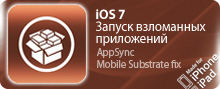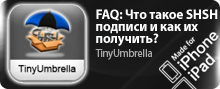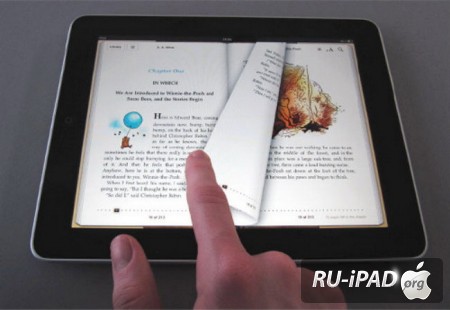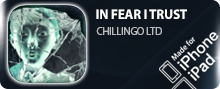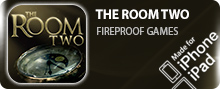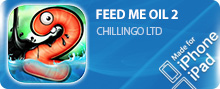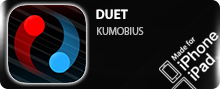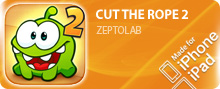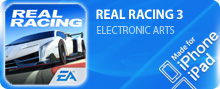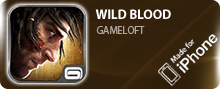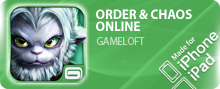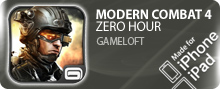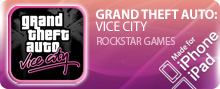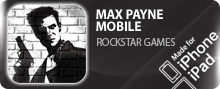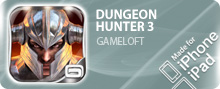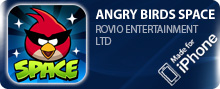Как скачать электронную книгу на iPad
Как скачать электронную книгу на iPad. Подробная инструкция, которая поможет быстро и просто загружать любимые книги на свой айпад или айфон.
iPad идеально подходит не только для интернет-серфинга, просмотра видеороликов, кинофильмов, прослушивания музыки, но и для комфортного чтения электронных книг, журналов. Обладатели «яблочных» планшетных компьютеров, скачав на свой электронный девайс любимые художественные литературные произведения, могут наслаждаться чтением в любое время и в любом месте.
Благодаря компактным размерам, большому количеству стилизированных электронных читалок в кармане или сумке может поместиться целая библиотека, при этом сам процесс поиска, установки цифровых книг не займет много времени. Какие форматы электронных книг поддерживает айпад было рассмотрено в предыдущем обзоре, поэтому сегодня мы решили дать ответ на вопрос, как скачать электронную книгу на iPad.
Как закачать электронные книги на айпад
Айпады словно созданы для чтения цифровых книг и при этом делают процесс чтения приятным, удобным, увлекательным занятием. Но чаще всего у новичков, пользователей iOS устройств возникают проблемы, связанные с загрузкой или с установкой уже скачанных медиафайлов (фильмов, музыки, книг).
Чтобы закачать электронные книги на айпад, нужно определиться или выбрать наиболее удобную для себя программу-читалку. Можно использовать рекомендованное, уже установленную программу iBooks или uBooks, которые поддерживают самые разнообразные форматы электронных книг (pdf, fb2, тхт, epub).
Учитывая политику конфиденциальности корпорации Apple, файловую систему закрытого типа, которую по аналогии можно сравнить с жестким диском, чтобы добавить, скинуть выбранный медиаконтент на свой девайс необходимо установить специальный программный софт от компании Apple, а именно приложение iTunes, распространяющееся на бесплатной основе.

Для скачивания электронных книжек на свой гаджет, планшет или айфон, также подойдет установленная на ПК программка iTools, которая является отличной альтернативой Айтюнс. Элктронные книги также можно скачивать прямо с Интернета, специальных веб-ресурсов. Свою библиотеку можно хранить в облачных оналйн-сервисах, но чтобы прочитать любимую книгу, потребуется стабильное интернет или Wi-Fi-соединение.
Загрузка книг на айпад через iTunes
Перед тем, как закачать книгу, журнал на iPad посредством программки Айтюнс, необходимо знать, какие книжные форматы поддерживает ваш айпад. Если вы планируете использовать для чтения iBooks, электронные книги лучше всего закачать в ePub-формате. Подобные книжные файлы выглядят примерно так - Kniga.epub.
iBooks также поддерживает и другие книжные форматы - PDF-книги. Если на вашем устройстве не установлена планшетная читалка, скачать и установить iBooks можно с App Store. Найти книги можно бесплатно в Сети Интеренет, в книжных интернет-магазинах или в App Store. Но помните, чтобы не навредить своему девайсу, скачивайте книги, другой медиаконтент только с проверенных источников, авторитетных веб-ресурсов.
И так, чтобы скачать электронные литературные издания на своей девайс. выполняем следующие шаги:
- Активизируем программу Айтюнс на своем ПК. Чтобы открылось боковое меню (боковую панель), которое нам понадобиться для навигации в медиатеке, используем комбинацию клавиш CTRL+S.
- В боковой меню выбираем вкладку «Книги», кликаем по ней правой кнопкой мышки. Должен отобразиться полный список загруженных электронных книг на айпад, айфон. Если книги не были еще загружены, этот список будет пустым.
- Переносим сюда все скачанные ранее цифровые книги, таким же образом, как мы осуществляем перенос медиафайлов из папки в папку на ноутбуке или ПК. Можно по желанию добавлять сколько угодно книг, журналов.
- После добавления книг в Медиатеку, нужно синхронизировать медиафайлы в Айтюнс с файлами на iPad. Другими словами добавляем скачанный медиаконтент на свой девайс.
Синхронизация
Чтобы выполнить Синхронизацию между ПК и «яблочным» девайсом, используя оригинальный USB-кабель, который должен идти в комплекте с планшетом, подсоединяем айпад к ПК, с установленной программой Айтюнс. Открываем боковое меню, где нам нужно найти и выбрать из списка свое устройство и в открывшемся окошке. Выбираем айпад и кликаем на вкладку «Синхронизировать».
Процесс синхронизации займет всего лишь несколько минут, после чего выбранный электронные книги будут установлены на ваш айпад, айфон и появятся в приложении iBooks. Запускаем приложение iBooks, просматриваем список скачанных книг. Нажимаем по нужной вам книге, чтобы ее открыть.
Как загрузить книги через iBooks

Загружать электронные книги на свое устройство также можно посредством iBooks. Для этого выполняем следующие действия:
- После запуска айпад, находим приложение, нажимая на значок с изображением книжки. Скачиваем программу на свой айпад при необходимости, то есть, если она не была ранее установлена.
- После запуска программы, должно отобразиться несколько категорий книг, к примеру «Бестселлеры», «Избранное». Здесь также можно просмотреть новые поступления в iBooks.
- Чтобы найти искомую книгу, в правом углу вводим название книги или автора в поисковую строку.
- найдя новую книгу, чтобы ее скачать на свой гаджет, нажимаем на небольшой прямоугольник рядом с названием книги. Если книга распространяется бесплатно, в прямоугольнике будет написано «GET», если на платной основе, в прямоугольничке будет указана полная ее стоимость. Вводим пароль от Айтюнс и нажимаем «Ок», подтверждая свои действия.
- Находим скачанную книгу в iBooks посредством опции «My books» (Мои книги). В этом разделе будут сохранены все установленные вами электронные книги.
- Чтобы начать чтение, отметьте нужное литературно-художественное произведение, просто щелкнув по книге и она сразу откроется в планшетной читалке.
Загрузка книг на айпад через Kindle
Установить на свой гаджет электронные книги можно через специальный бесплатный сервис Kindle.
Важно! Формат Kindle относится к закрытым форматам, который поддерживается только продуктами компании Amazon. Но для iPad можно установить программу-читалку, которая без проблем поддерживает данный формат. Скачать такую «читалку» можно с App Store.
Последовательность действий:
- Заходим и запускаем App Store.
- В поисковой строке вводим Kindle. Нажимаем на маленький значок рядом с программкой. Скачиваем и устанавливаем ее. Перед началом загрузки прямоугольник окрасится в зеленый цвет, появиться надпись «Install».
- Жмем «Установить», вводим секретный пароль от Айтюнс.
- После получения доступа к приложению, рядом с Kindle отобразиться небольшой значок со словом «Open», который нужно нажать для запуска.
- Вводим адрес «элктронки» и пароль от Amazon. Если его нет, переходим на офсайт amazon.com, создаем персональный аккаунт.
- После процесса регистрации необходимо приобрести электронные книги, поэтому не закрывайте amazon.com.
- Чтобы найти нужную книгу, ее название или автора можно ввести в поисковой строке, расположенной в верхней части экрана. Должен отобразится список литературных произведений, соответствующий вашему запросу.
- Справа от книги будет отображен оранжевый значок с указанной стоимостью. Нажав «Buy Now» (Купить) начнется процесс загрузки книжки на ваш айпад.
- После того, как электронная книга будет добавлена в библиотеку приложения, на дисплее высветится сообщение.
- Для автоматического запуска приложения сразу под сообщением нажмите на вкладку «Go To Kindle for iPad» (Перейти к Kindle для iPad). Все приобретенные кнги будет отображены в списке, а недавно скачанная книга будет помечена, как новая.
Как видим, закачать книгу на iPad можно несколькими простыми способами. Надеемся советы, приведенные в этом обзоре вам помогли. Приятного чтения!
Администрация ресурса рекомендует Вам пройти простую процедуру регистрации и стать пользователем лучшего интернет-ресурса о apple гаджетах, а если Вы делали это ранее, авторизируйтесь через блок авторизации в самом верху страницы. Станьте частью армии наших пользователей: общайтесь, качайте, делитесь мнениями и реализуйте свой скрытый потенциал. ;)